Win11内置的杀毒软件白名单
来源:系统家园
时间:2024-02-03 09:17:16 118浏览 收藏
珍惜时间,勤奋学习!今天给大家带来《Win11内置的杀毒软件白名单》,正文内容主要涉及到等等,如果你正在学习文章,或者是对文章有疑问,欢迎大家关注我!后面我会持续更新相关内容的,希望都能帮到正在学习的大家!
我们在使用win11系统的电脑时有时候会发现电脑会把一些文件当做垃圾拒收,十分麻烦,我们可以设置白名单,这样就不会把一些正常的文件当做垃圾清理拦截了。
win11自带的杀毒软件白名单
1、 按键盘上的 Win + S 组合键输入Windows安全搜索,
然后点击“Windows安全中心设置”,再点击左边的“打开”
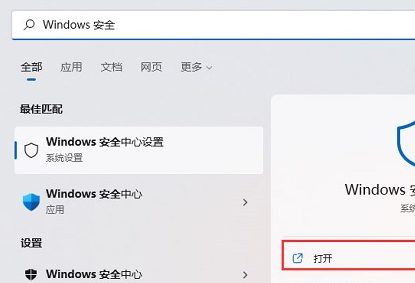
2、进入后点击“隐私和安全性”,“Windows 安全中心”,点击打开“ Windows 安全中心”
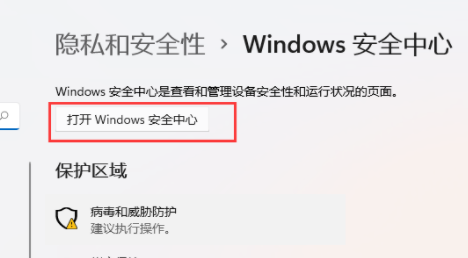
3、点击病毒和威胁防护
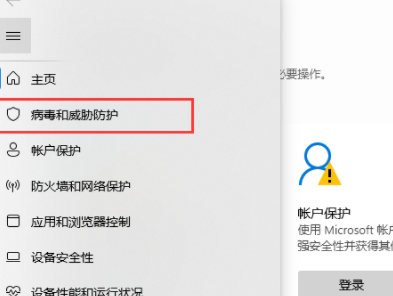
4、点击“病毒和威胁防护”设置下的管理设置
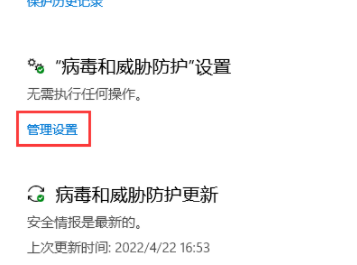
5、点击添加或删除排除项
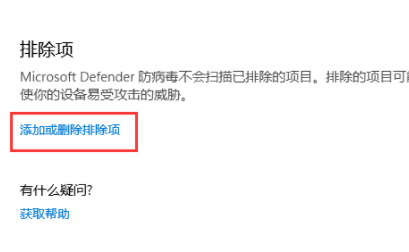
6、在这里添加就可以了。
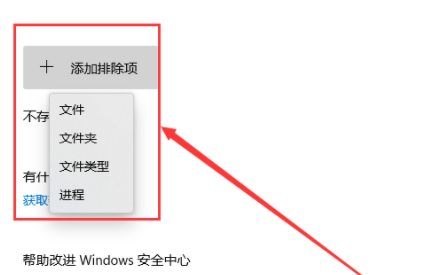
好了,本文到此结束,带大家了解了《Win11内置的杀毒软件白名单》,希望本文对你有所帮助!关注golang学习网公众号,给大家分享更多文章知识!
声明:本文转载于:系统家园 如有侵犯,请联系study_golang@163.com删除
相关阅读
更多>
-
501 收藏
-
501 收藏
-
501 收藏
-
501 收藏
-
501 收藏
最新阅读
更多>
-
276 收藏
-
384 收藏
-
111 收藏
-
358 收藏
-
333 收藏
-
270 收藏
-
303 收藏
-
224 收藏
-
239 收藏
-
403 收藏
-
278 收藏
-
321 收藏
课程推荐
更多>
-

- 前端进阶之JavaScript设计模式
- 设计模式是开发人员在软件开发过程中面临一般问题时的解决方案,代表了最佳的实践。本课程的主打内容包括JS常见设计模式以及具体应用场景,打造一站式知识长龙服务,适合有JS基础的同学学习。
- 立即学习 543次学习
-

- GO语言核心编程课程
- 本课程采用真实案例,全面具体可落地,从理论到实践,一步一步将GO核心编程技术、编程思想、底层实现融会贯通,使学习者贴近时代脉搏,做IT互联网时代的弄潮儿。
- 立即学习 516次学习
-

- 简单聊聊mysql8与网络通信
- 如有问题加微信:Le-studyg;在课程中,我们将首先介绍MySQL8的新特性,包括性能优化、安全增强、新数据类型等,帮助学生快速熟悉MySQL8的最新功能。接着,我们将深入解析MySQL的网络通信机制,包括协议、连接管理、数据传输等,让
- 立即学习 500次学习
-

- JavaScript正则表达式基础与实战
- 在任何一门编程语言中,正则表达式,都是一项重要的知识,它提供了高效的字符串匹配与捕获机制,可以极大的简化程序设计。
- 立即学习 487次学习
-

- 从零制作响应式网站—Grid布局
- 本系列教程将展示从零制作一个假想的网络科技公司官网,分为导航,轮播,关于我们,成功案例,服务流程,团队介绍,数据部分,公司动态,底部信息等内容区块。网站整体采用CSSGrid布局,支持响应式,有流畅过渡和展现动画。
- 立即学习 485次学习
